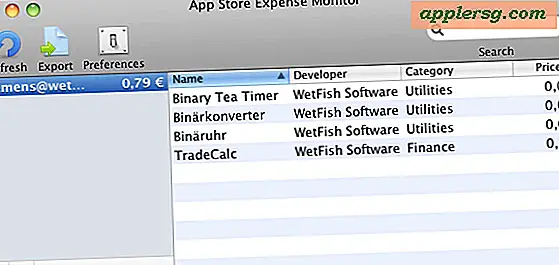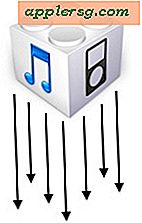Dual Boot OS X 10.9 Mavericks e OS X 10.8
 Configurare un ambiente dual-boot per OS X Mavericks e OS X 10.8 (o anche 10.7 e 10.6 se stai ancora utilizzando una versione precedente di Mac OS X) è facile e consente una nuova installazione di Mavericks per testare e sviluppare con . Poiché l'installazione originale di OS X rimane inalterata, è anche il modo più sicuro per dare a Mavericks una versione di prova, che è perfetta per eseguire le anteprime degli sviluppatori o se non sei ancora sicuro di essere pronto per eseguire OS X 10.9 a tempo pieno.
Configurare un ambiente dual-boot per OS X Mavericks e OS X 10.8 (o anche 10.7 e 10.6 se stai ancora utilizzando una versione precedente di Mac OS X) è facile e consente una nuova installazione di Mavericks per testare e sviluppare con . Poiché l'installazione originale di OS X rimane inalterata, è anche il modo più sicuro per dare a Mavericks una versione di prova, che è perfetta per eseguire le anteprime degli sviluppatori o se non sei ancora sicuro di essere pronto per eseguire OS X 10.9 a tempo pieno.
Non è necessario un altro disco rigido per essere in grado di farlo, ma si utilizza lo spazio inutilizzato sull'unità esistente per creare una nuova partizione che esegue il sistema operativo alternativo. Questo processo può essere completato da un'unità di avvio Mavericks, se lo si desidera, e l'utilizzo di tale programma di installazione USB tende a prevenire eventuali errori potenziali con Utility Disco (maggiori informazioni sugli errori comuni che si possono verificare nella parte inferiore di questo articolo), ma non è necessario .
Assicurati di eseguire il backup del Mac prima di modificare la tabella delle partizioni, il modo più semplice per farlo è avviare immediatamente Time Machine piuttosto che attendere che il backup pianificato abbia luogo. Completalo prima di iniziare.
Partizionamento e installazione di OS X Mavericks per un Dual Boot Mac
- Avvia Utility Disco, da / Applicazioni / Utility /
- Seleziona il disco rigido dal menu di sinistra, quindi seleziona la scheda "Partizione"
- Fare clic sul pulsante [+] plus per aggiungere una nuova partizione, ridimensionarla ad almeno 12 GB e denominarla come logica, ad esempio "Mavericks", quindi fare clic su "Applica"
- Esci da Utility Disco al termine, quindi avvia l'applicazione "Installa OS X 10.9" dalla cartella / Applicazioni /
- Nel menu di installazione, selezionare la partizione "Mavericks" creata come unità di destinazione, quindi selezionare Installa (potrebbe essere necessario fare clic su "Mostra tutti i dischi" per visualizzare la partizione)


OS X Mavericks verrà installato e, al termine, si avvierà direttamente in 10.9.
Per passare all'avvio tra le versioni di OS X, riavvia il Mac e tieni premuto il tasto Opzione, quindi scegli la partizione da cui desideri iniziare. Noterai che il menu di avvio iniziale non visualizza la versione di OS X, motivo per cui è importante denominare le partizioni qualcosa di abbastanza esplicativo, come "Mavericks". Puoi anche cambiare il disco di avvio andando su "Disco di avvio" all'interno delle Preferenze di Sistema e selezionando la partizione di OS X da usare, l'opzione del pannello delle preferenze visualizzerà le versioni di OS X per ogni partizione.
L'intero processo dovrebbe essere privo di problemi, ma se Utility Disco genera un errore probabilmente sarà "Impossibile disinstallare il disco" o un messaggio "Partition Failed", entrambi richiedono un riavvio e metodi leggermente diversi da risolvere e possono essere mitigato utilizzando un disco di installazione USB piuttosto che tentare di partizionare dal disco di avvio attivo.